Jellyfin 是一款影音服务器,这款影音服务器在 NAS 平台很受欢迎,而且 Jellyfin 有 Windows 版本的服务端。
第一步,下载安装 Jellyfin
1,到官网下载 Jellyfin

2,如下图所示,找到 Server 的 Windows 的下载按钮,点击下载。

3,找到下图对应的程序,点击下载。

4,下载好后,双击程序开始安装。点击【Next】进行下一步。
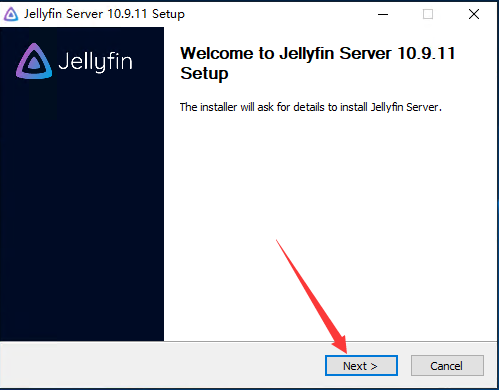
5,点击【I Agree】同意。

6,点击【Next】进行下一步。

7,点击【Next】。

8,选择安装目录后,点击【Next】进行下一步。

9,点击【Install】开始安装。
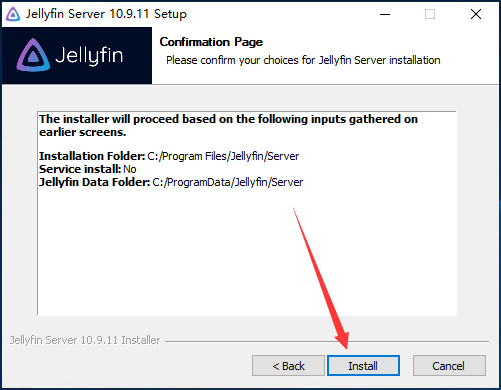
第一步,测试与设置 Jellyfin
1,安装好后双击程序打开,会出现一个防火墙警告,如下图一样把专用网络勾选上,点击【允许访问】即可。

2,完成上面步骤后,在浏览器输入 http://本地IP:8096 或者 http://localhost:8096 就可以看到下面的 Jellyfin 界面了。

3,设置好用户名和密码后,点击【下一个】。

4,点击【下一个】。

5,在设置远程访问界面中,如下图所示,把允许与此服务器进行远程连接勾选上,点击【下一个】。
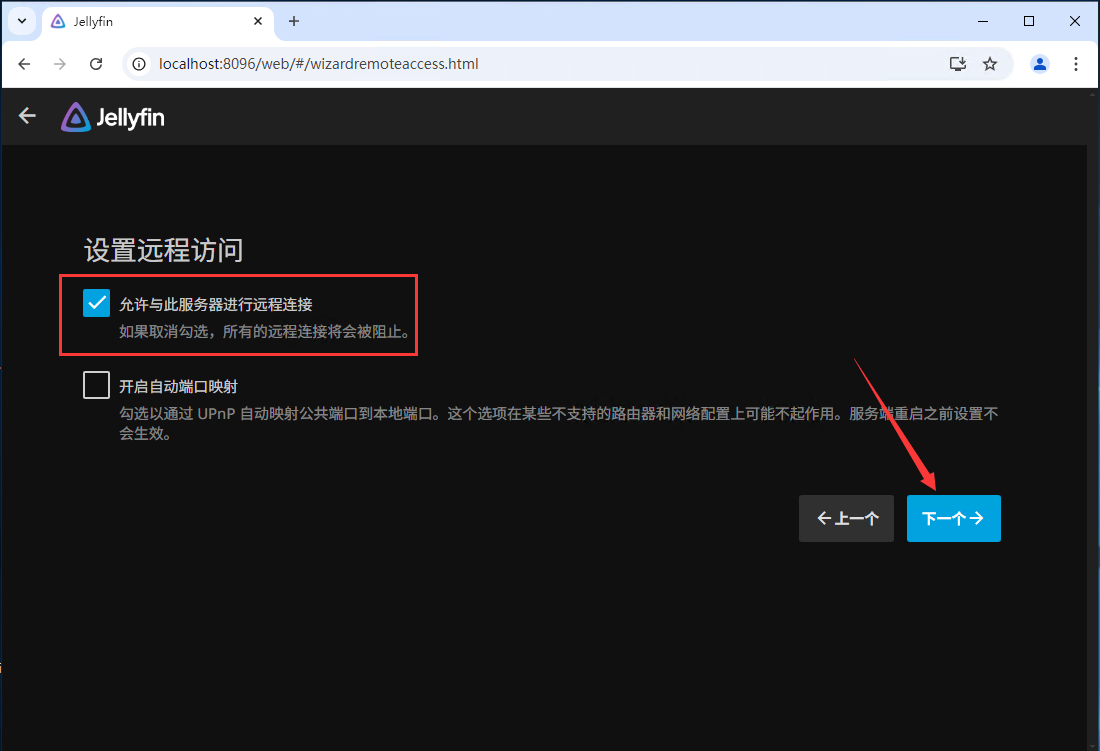
6,点击【完成】,就完成设置了。返回界面用设置的用户名和密码登录进去就可以了。

第三步,如何在外网访问本地局域网的 Jellyfin。
1,下载安装完成后,打开路由侠界面,点击【内网映射】。

2,点击【添加映射】。

3,选择【原生端口】。

4,在内网端口里填写 Jellyfin 默认端口 8096 后点击【创建】按钮,如下图。

5,创建好后,就可以看到一条映射的公网地址,鼠标右键点击【复制地址】。

6,在网页浏览器的地址栏输入复制的外网地址就可以访问本地的 Jellyfin 界面了。
























 2万+
2万+

 被折叠的 条评论
为什么被折叠?
被折叠的 条评论
为什么被折叠?








